Προσθήκη πρόσθετων ρολογιών για διαφορετικές ζώνες ώρας στα Windows 10
Microsoft των Windows 10 / / March 18, 2020
Τελευταία ενημέρωση στις

Εάν εργάζεστε με άτομα σε διαφορετικές ζώνες ώρας σε όλο τον κόσμο, είναι ωραίο να γνωρίζετε την ώρα στην περιοχή τους και τα Windows σας επιτρέπουν να προσθέσετε επιπλέον ρολόγια.
Εάν εργάζεστε με ομάδες που βρίσκονται σε διαφορετικές ζώνες ώρας σε όλο τον κόσμο, είναι ωραίο να γνωρίζετε τι ώρα είναι στην περιοχή τους. Εάν είστε χρήστης Windows για μεγάλο χρονικό διάστημα, ίσως ήδη εξοικειωθείτε με την προσθήκη πρόσθετων ρολογιών για διαφορετικές ζώνες ώρας.
Ωστόσο, αν είστε νέοι στα Windows ή δεν έχετε ρυθμίσει αυτό πριν, μπορείτε να προσθέσετε τα πρόσθετα ρολόγια ώρας στη ζώνη συστήματος. Η διαδικασία είναι βασικά το ίδιο όπως και στα Windows 7 & 8, αλλά θέλαμε να σας δώσουμε μια ενημέρωση για τα Windows 10.
Τα Windows 10 έχουν διαφορετικά γραφικά για τα ρολόγια (και το ημερολόγιο) που μπορεί να σας ενδιαφέρουν και για τον έλεγχο.
Προσθήκη πρόσθετων ρολογιών για διαφορετικές ζώνες ώρας στα Windows 10
Για να ξεκινήσετε, κάντε κλικ στο ρολόι στη γραμμή εργασιών στην κάτω δεξιά γωνία της οθόνης. Αμέσως θα δείτε το νέο περιβάλλον χρήστη που έχει συμπεριλάβει η Microsoft που δείχνει την ώρα και ένα ημερολόγιο. Τα στρογγυλά ρολόγια έχουν φύγει και έχουν αντικατασταθεί με ένα σύγχρονο ψηφιακό σχέδιο. Από εδώ επιλέξτε
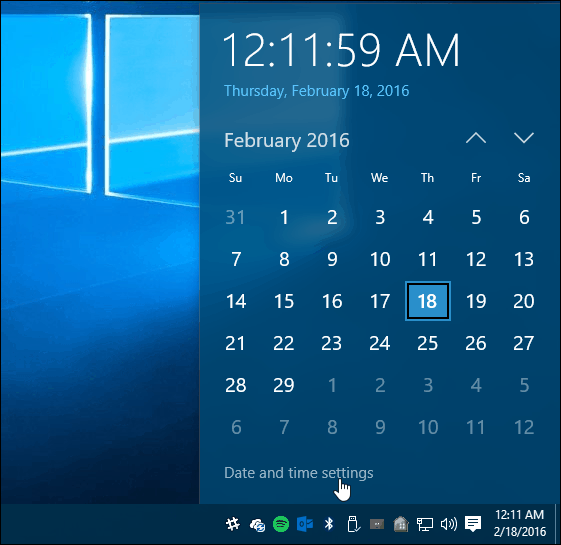
Μπορείτε επίσης να πλοηγηθείτε στο Ρυθμίσεις> Ώρα & Γλώσσα> Ημερομηνία & Ώρα, αλλά αυτός ο τρόπος σας εξοικονομεί μερικά κλικ.
Στη συνέχεια, μετακινηθείτε προς τα κάτω και επιλέξτε Προσθήκη ρολογιού για διαφορετικές ζώνες ώρας.
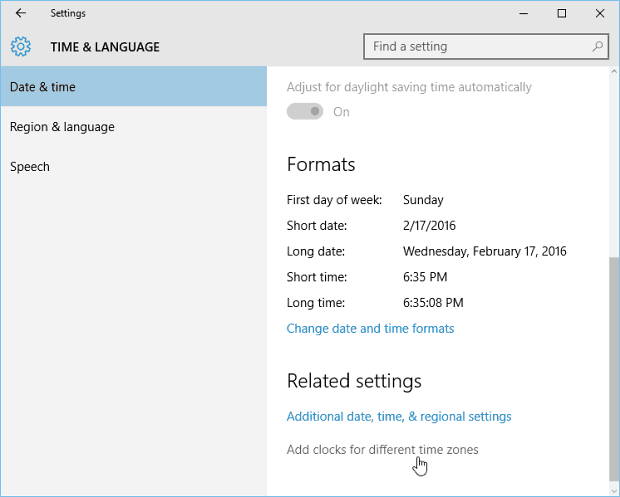
Τώρα στο παράθυρο διαλόγου Ημερομηνία και ώρα, στην καρτέλα Πρόσθετα ρολόγια, ελέγξτε το Εμφάνιση αυτού του ρολογιού κουτί. Στη συνέχεια, επιλέξτε τη ζώνη ώρας που θέλετε και δώστε το όνομα και κάντε κλικ Εντάξει. Σημειώστε ότι μπορείτε να προσθέσετε δύο πρόσθετα ρολόγια.
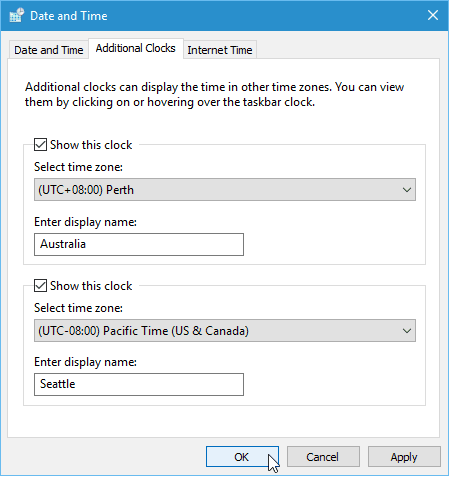
Αφού τελειώσετε, κάντε κλικ στο ρολόι στο συρτάρι συστήματος και θα δείτε το ένα ή δύο άλλα ρολόγια που προσθέσατε, συμπεριλαμβανομένου του ρολογιού που έχετε προσθέσει στο ρολόι του συστήματος, συμπεριλαμβανομένου του ρολογιού που έχετε προσθέσει στο τοπικό σας χρονικό.
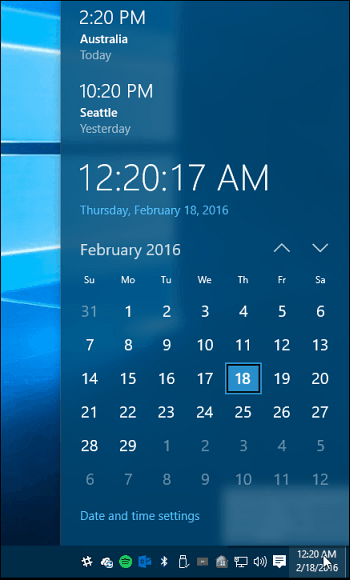
Όταν τοποθετείτε το δείκτη του ποντικιού πάνω από το ρολόι στο δίσκο του συστήματος, εμφανίζονται όλες οι ζώνες ώρας και τα ονόματα ρολογιών που προσθέσατε.
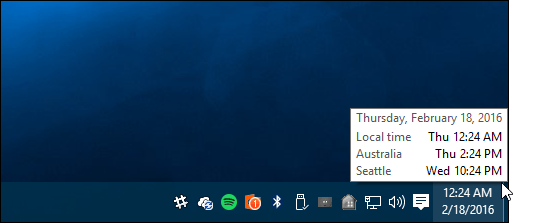
Εάν θέλετε να καταργήσετε ή να αλλάξετε τις ζώνες ώρας και τα ρολόγια που μπορείτε. Απλά γυρίστε πίσω και κάντε τις προσαρμογές που χρειάζεστε.
Σας αρέσει η νέα εμφάνιση των ρολογιών στα Windows 10; Ενημερώστε μας στο παρακάτω τμήμα σχολίων.
